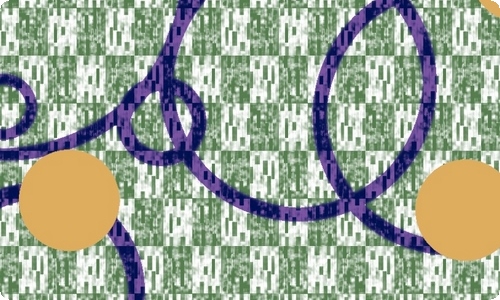
无线路由器怎么用
随着电子科技的快速发展,无线网络成为了人们日常生活中不可或缺的一部分。那么无线路由器怎么用呢?接下来就让我们一起来了解下吧。
怎么连接电脑与无线路由器
1、将无线路由器与电脑连接,如果你不知道如何连接的话,可以参阅下安装指南或者上网查询,然后需要知道无线路由器设置所需IP地址和口令。
2、通常IP地址和口令在无线路由器的后面标签上,Tp-link的大都是192.168.1.1,口令默认为admin ,密码也是admin。若更改过口令且忘记或无法访问,可以长按恢复按钮重置。
3、打开浏览器,输入192.168.1.1进行访问,然后输入口令登陆(默认均为admin)进入路由器设置页面进行密码的创建与更改。
4、左侧列表菜单中选择“无线设置”中的“无线安全设置”,然后将不开启无线安全设置取消,选择加密设置,一般我们选择WAP/WAPE 2个人版 ,这个较为安全,可以防止被蹭网。
设置与修改登录的口令
1、然后输入一个密码口令,只许你自己知道,不要设置为123456789这样轻易就可以猜到的数字,加密算法选择AES会比较安全,然后进行保存。
2 、保存后需要重启无线路由器,你可以点击重启并确定。重启过后即生效,如果想更安全地保护网络安全,最好的`方法还是绑定Mac地址,不过新设备添加较麻烦。
3、如果你仅仅想更改路由器设置的登录口令,则只需要在“系统工具”中选择“修改登录口令”即可,更改后就可以使自己自设的密码来进行路由器设置,不过一键还原到默认设置,这些密码都还会失去的。
4、在对无线路由器设置好以后,就尝试着重启下电脑和宽带modern,然后随便打开个网页,尝试下无线路由器的设置是否影响到了电脑的宽带上网,如果没问题的话就成功了。
无线路由器使用注意事项
1、为避免某人滥用带宽,导致其他人上网困难,可在路由器开启流量控制功能,合理分配带宽。
2、注意干扰因素的影响。为了避免其他无线设备与路由器之间的干扰,将无线路由器尽量远离正在使用的无绳电话、微波炉、无线鼠标等电器设备。
3、另外无线电脑在首选网络里可以看到已连接过的无线信号的信息,请将多余的删除掉,保留自己的就好。
4、注意兼容性的设置。为了避免WAP等兼容性支持的问题,导致无线掉线,建议将无线网卡的驱动更新到最新。




